Der Trick in diesem Artikel ermöglicht es Ihnen, K9 Web Protection, eine bekannte Filtersoftware, im Stealth-Modus auszuführen. Es gibt keine Warnungen, wenn eine Seite blockiert ist, oder Sie können die Blockseite anpassen. Beachten Sie, dass dieser Trick möglicherweise gegen die Nutzungsbedingungen des Programms verstößt.
Methode eins von zwei:
Windows
-
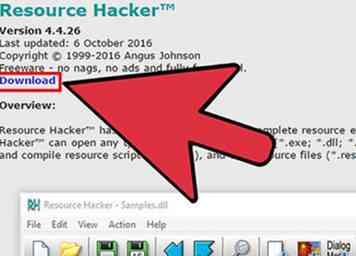 1 Laden Sie ein Dienstprogramm namens Resource Hacker herunter und installieren Sie es auf Ihrem Computer.
1 Laden Sie ein Dienstprogramm namens Resource Hacker herunter und installieren Sie es auf Ihrem Computer. -
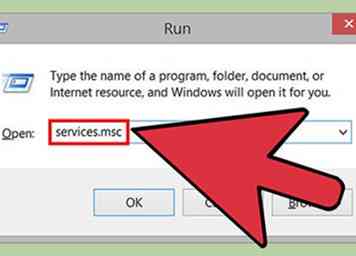 2 Öffnen Sie den Windows-Dienstbefehl (suchen Sie einfach nach "Dienste" oder geben Sie services.msc in einer Eingabeaufforderung ein).
2 Öffnen Sie den Windows-Dienstbefehl (suchen Sie einfach nach "Dienste" oder geben Sie services.msc in einer Eingabeaufforderung ein). -
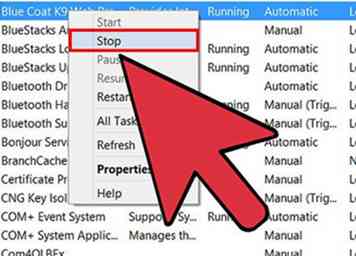 3 Suchen Sie den Blue Coat K9 Web Protection Service und stoppen Sie ihn. Sie benötigen Administratorrechte, um diese Operation auszuführen.
3 Suchen Sie den Blue Coat K9 Web Protection Service und stoppen Sie ihn. Sie benötigen Administratorrechte, um diese Operation auszuführen. -
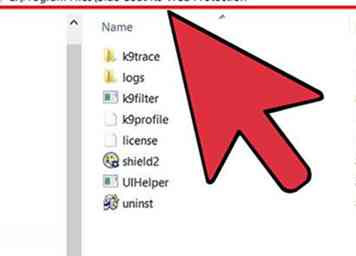 4 Suchen Sie den Ordner, in dem K9 Web Protection installiert ist. Es ist normalerweise C: \ Programme \ Blue Coat K9 Web Protection.
4 Suchen Sie den Ordner, in dem K9 Web Protection installiert ist. Es ist normalerweise C: \ Programme \ Blue Coat K9 Web Protection. -
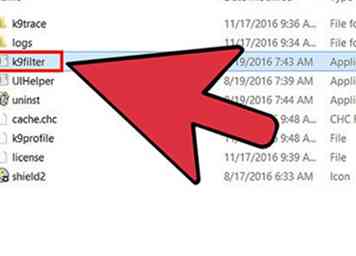 5 Klicken Sie mit der rechten Maustaste auf die Datei k9filter.exe und wählen Sie: Öffnen Sie mit Ressourcen Hacker.
5 Klicken Sie mit der rechten Maustaste auf die Datei k9filter.exe und wählen Sie: Öffnen Sie mit Ressourcen Hacker. -
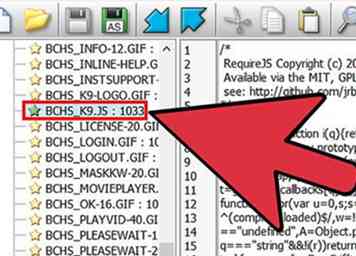 6 Suchen Sie in RCDATA, bis Sie eine Datei namens BCHS_K9.JS finden. Doppelklicken Sie darauf und wählen Sie die 1033-Datei.
6 Suchen Sie in RCDATA, bis Sie eine Datei namens BCHS_K9.JS finden. Doppelklicken Sie darauf und wählen Sie die 1033-Datei. -
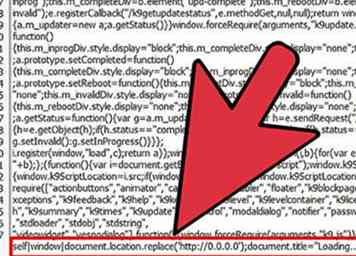 7 Navigieren Sie zum Ende der Datei und fügen Sie die folgende Zeile direkt nach dem ";" :
7 Navigieren Sie zum Ende der Datei und fügen Sie die folgende Zeile direkt nach dem ";" : self | window | document.location.replace ('http://0.0.0.0'); document.title = "Laden ...";- In diesem Fall wird die Blockierungsseite auf 0.0.0.0 umgeleitet, wodurch ein einfacher Browserfehler angezeigt wird. Sie können es durch eine beliebige Webadresse ersetzen.
- Wenn der Code in Abschnitt 7 nicht funktioniert, können Sie stattdessen diesen Code verwenden:
var initialPage = location.pathname; location.replace ("https://google.com/#" + initialPage);
-
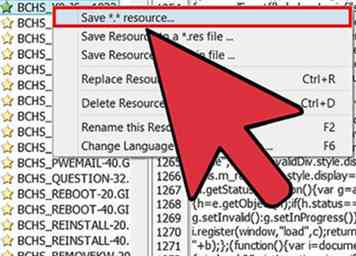 8 Kompilieren Sie das BCHS_K9.JS-Skript. Speichern Sie die geänderte Datei k9filter.exe irgendwo auf Ihrem Computer, zum Beispiel auf Ihrem Desktop.
8 Kompilieren Sie das BCHS_K9.JS-Skript. Speichern Sie die geänderte Datei k9filter.exe irgendwo auf Ihrem Computer, zum Beispiel auf Ihrem Desktop. -
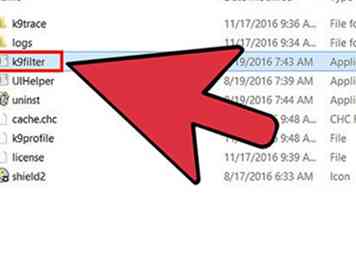 9 Ersetzen Sie die alte Datei k9filter.exe des Installationsordners von K9 durch die neue.
9 Ersetzen Sie die alte Datei k9filter.exe des Installationsordners von K9 durch die neue. -
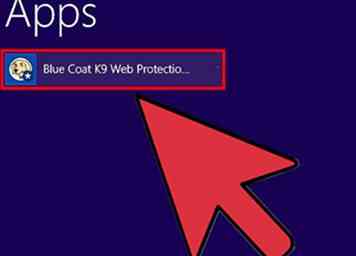 10 Starten Sie den Blue Coat K9 Web Protection-Dienst neu.
10 Starten Sie den Blue Coat K9 Web Protection-Dienst neu. -
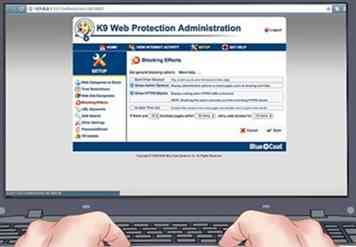 11 Warten Sie einige Sekunden, bis der Dienst gestartet wurde.
11 Warten Sie einige Sekunden, bis der Dienst gestartet wurde.
Methode zwei von zwei:
Mac
-
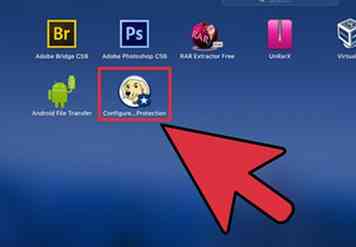 1 Installieren Sie K9. Stellen Sie sicher, dass Sie auch über Administratorrechte für Ihr Konto verfügen, bevor Sie fortfahren.
1 Installieren Sie K9. Stellen Sie sicher, dass Sie auch über Administratorrechte für Ihr Konto verfügen, bevor Sie fortfahren. -
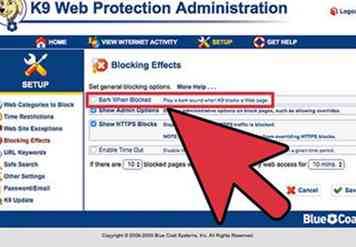 2 Setze die blockierenden Effekte von K9 so, dass sie nicht bellen.
2 Setze die blockierenden Effekte von K9 so, dass sie nicht bellen. -
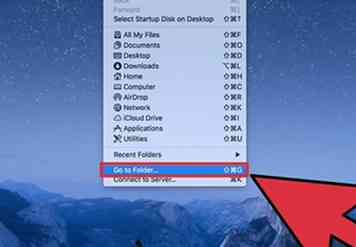 3 In der Mac-Menüleiste wählen Sie "Go" und dann "Gehe zum Ordner".… "
3 In der Mac-Menüleiste wählen Sie "Go" und dann "Gehe zum Ordner".… " -
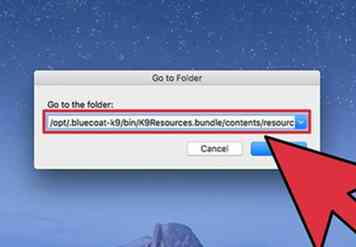 4 Eingeben:
4 Eingeben: /opt/.bluecoat-k9/bin/K9Resources.bundle/Contents/Resources -
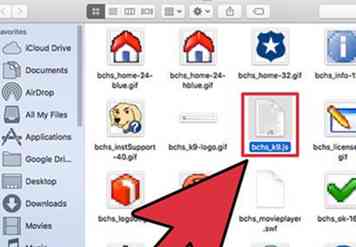 5 Suchen Sie die Datei mit dem Namen bchs_k9.js.
5 Suchen Sie die Datei mit dem Namen bchs_k9.js. -
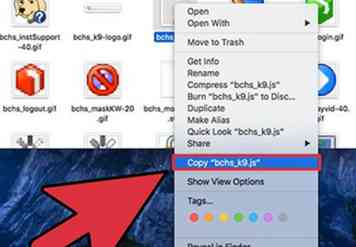 6 Kopieren Sie die Datei auf Ihren Desktop.
6 Kopieren Sie die Datei auf Ihren Desktop. -
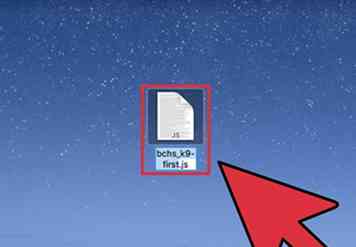 7 Duplizieren Sie diese Datei und nennen Sie sie bchs_k9-first.js.
7 Duplizieren Sie diese Datei und nennen Sie sie bchs_k9-first.js. -
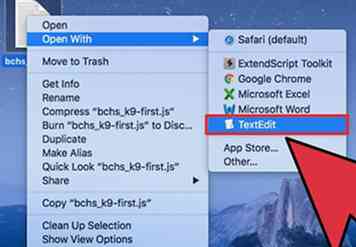 8 Öffnen Sie bchs_k9.js mit TextEdit.
8 Öffnen Sie bchs_k9.js mit TextEdit. -
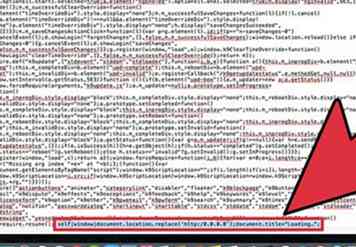 9 Scrolle zum Ende der Datei und direkt nach dem ";" Symbol diese Zeile hinzufügen:
9 Scrolle zum Ende der Datei und direkt nach dem ";" Symbol diese Zeile hinzufügen: self | window | document.location.replace ('http://0.0.0.0'); document.title = "Laden ...";
-
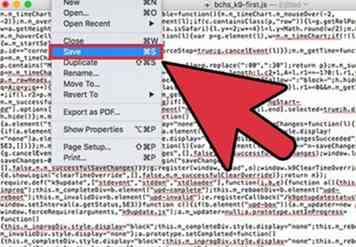 10 Speichern Sie die an der Datei vorgenommenen Änderungen.
10 Speichern Sie die an der Datei vorgenommenen Änderungen. -
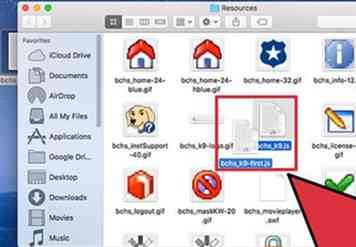 11 Ziehen Sie die geänderte Datei "bchs_k9.js" zurück in den Ordner "Ressourcen" und ersetzen Sie das Original.
11 Ziehen Sie die geänderte Datei "bchs_k9.js" zurück in den Ordner "Ressourcen" und ersetzen Sie das Original. -
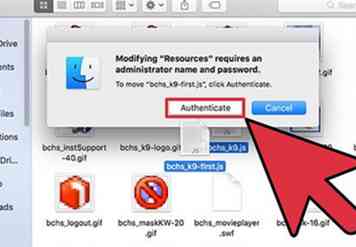 12 Ziehen Sie die Datei bchs_k9-first.js ebenfalls in den Ordner Resources.
12 Ziehen Sie die Datei bchs_k9-first.js ebenfalls in den Ordner Resources. -
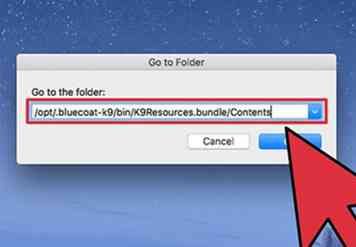 13Gehe zu
13Gehe zu /opt/.bluecoat-k9/bin/K9Resources.bundle/Contents -
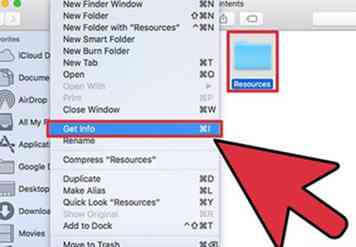 14 Markieren Sie den Ordner "Ressourcen" und wählen Sie in der Menüleiste "Datei" und "Informationen".
14 Markieren Sie den Ordner "Ressourcen" und wählen Sie in der Menüleiste "Datei" und "Informationen". -
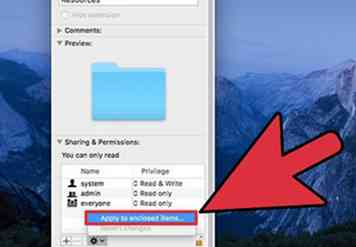 15 Öffnen Sie in der Info-Box unter "Sharing & Permissions" das Schloss in der unteren rechten Ecke. Klicken Sie dann auf den Zahnradknopf und wählen Sie "Auf beiliegende Artikel anwenden ...".
15 Öffnen Sie in der Info-Box unter "Sharing & Permissions" das Schloss in der unteren rechten Ecke. Klicken Sie dann auf den Zahnradknopf und wählen Sie "Auf beiliegende Artikel anwenden ...". -
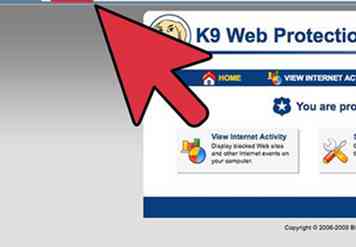 16 Testen Sie, dass eine K9-Seite auf 0.0.0.0 umgeleitet wird.
16 Testen Sie, dass eine K9-Seite auf 0.0.0.0 umgeleitet wird. -
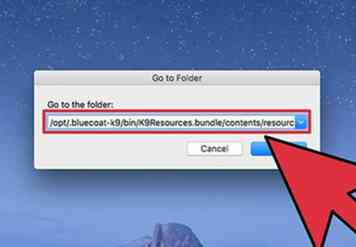 17 Wenn Sie auf die K9-Verwaltungsseite zugreifen müssen, um Einstellungen zu ändern, gehen Sie wie folgt vor:
17 Wenn Sie auf die K9-Verwaltungsseite zugreifen müssen, um Einstellungen zu ändern, gehen Sie wie folgt vor: - Gehe zu
/opt/.bluecoat-k9/bin/K9Resources.bundle/Contents/Resources. - Ändern Sie den Namen von bchs_k9.js in bchs_k9-new.js.
- Ändern Sie den Namen von bchs_k9-first.js in bchs_k9.js.
- Melden Sie sich bei K9 an und nehmen Sie die erforderlichen Änderungen vor. Melden Sie sich dann ab.
- Ändern Sie die Namen der js-Dateien zurück.
- Gehe zu
Facebook
Twitter
Google+
 Minotauromaquia
Minotauromaquia
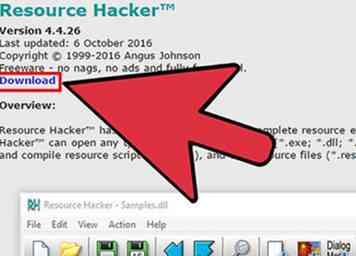 1 Laden Sie ein Dienstprogramm namens Resource Hacker herunter und installieren Sie es auf Ihrem Computer.
1 Laden Sie ein Dienstprogramm namens Resource Hacker herunter und installieren Sie es auf Ihrem Computer. 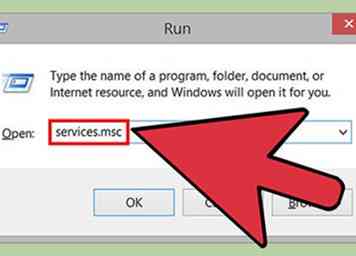 2 Öffnen Sie den Windows-Dienstbefehl (suchen Sie einfach nach "Dienste" oder geben Sie services.msc in einer Eingabeaufforderung ein).
2 Öffnen Sie den Windows-Dienstbefehl (suchen Sie einfach nach "Dienste" oder geben Sie services.msc in einer Eingabeaufforderung ein). 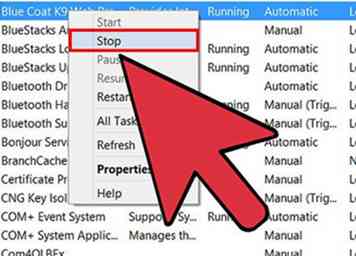 3 Suchen Sie den Blue Coat K9 Web Protection Service und stoppen Sie ihn. Sie benötigen Administratorrechte, um diese Operation auszuführen.
3 Suchen Sie den Blue Coat K9 Web Protection Service und stoppen Sie ihn. Sie benötigen Administratorrechte, um diese Operation auszuführen. 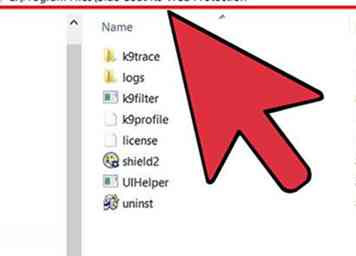 4 Suchen Sie den Ordner, in dem K9 Web Protection installiert ist. Es ist normalerweise C: \ Programme \ Blue Coat K9 Web Protection.
4 Suchen Sie den Ordner, in dem K9 Web Protection installiert ist. Es ist normalerweise C: \ Programme \ Blue Coat K9 Web Protection. 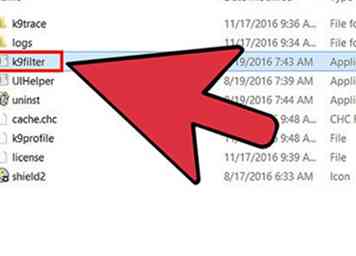 5 Klicken Sie mit der rechten Maustaste auf die Datei k9filter.exe und wählen Sie: Öffnen Sie mit Ressourcen Hacker.
5 Klicken Sie mit der rechten Maustaste auf die Datei k9filter.exe und wählen Sie: Öffnen Sie mit Ressourcen Hacker. 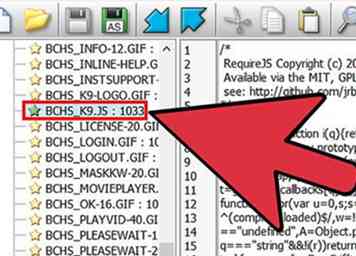 6 Suchen Sie in RCDATA, bis Sie eine Datei namens BCHS_K9.JS finden. Doppelklicken Sie darauf und wählen Sie die 1033-Datei.
6 Suchen Sie in RCDATA, bis Sie eine Datei namens BCHS_K9.JS finden. Doppelklicken Sie darauf und wählen Sie die 1033-Datei. 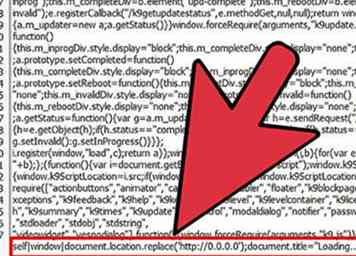 7 Navigieren Sie zum Ende der Datei und fügen Sie die folgende Zeile direkt nach dem ";" :
7 Navigieren Sie zum Ende der Datei und fügen Sie die folgende Zeile direkt nach dem ";" : 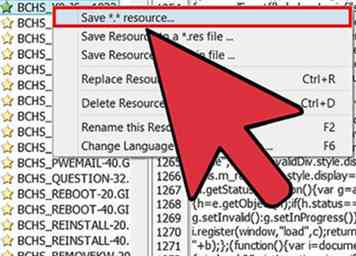 8 Kompilieren Sie das BCHS_K9.JS-Skript. Speichern Sie die geänderte Datei k9filter.exe irgendwo auf Ihrem Computer, zum Beispiel auf Ihrem Desktop.
8 Kompilieren Sie das BCHS_K9.JS-Skript. Speichern Sie die geänderte Datei k9filter.exe irgendwo auf Ihrem Computer, zum Beispiel auf Ihrem Desktop. 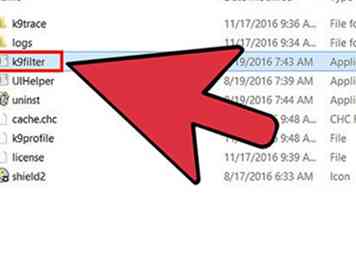 9 Ersetzen Sie die alte Datei k9filter.exe des Installationsordners von K9 durch die neue.
9 Ersetzen Sie die alte Datei k9filter.exe des Installationsordners von K9 durch die neue. 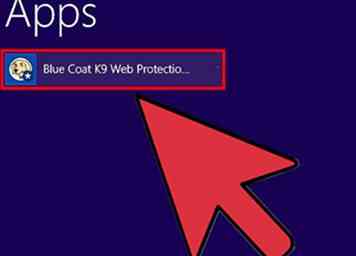 10 Starten Sie den Blue Coat K9 Web Protection-Dienst neu.
10 Starten Sie den Blue Coat K9 Web Protection-Dienst neu. 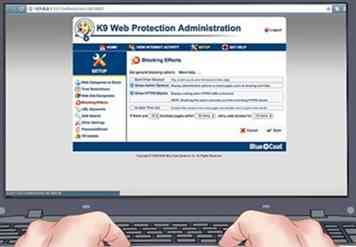 11 Warten Sie einige Sekunden, bis der Dienst gestartet wurde.
11 Warten Sie einige Sekunden, bis der Dienst gestartet wurde. 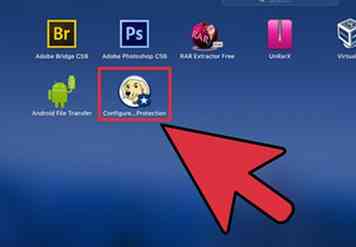 1 Installieren Sie K9. Stellen Sie sicher, dass Sie auch über Administratorrechte für Ihr Konto verfügen, bevor Sie fortfahren.
1 Installieren Sie K9. Stellen Sie sicher, dass Sie auch über Administratorrechte für Ihr Konto verfügen, bevor Sie fortfahren. 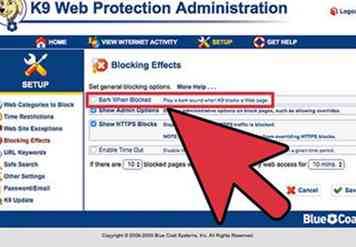 2 Setze die blockierenden Effekte von K9 so, dass sie nicht bellen.
2 Setze die blockierenden Effekte von K9 so, dass sie nicht bellen. 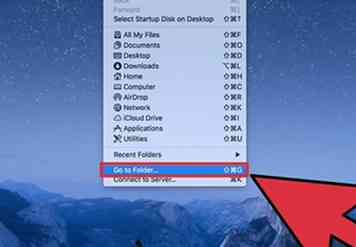 3 In der Mac-Menüleiste wählen Sie "Go" und dann "Gehe zum Ordner".… "
3 In der Mac-Menüleiste wählen Sie "Go" und dann "Gehe zum Ordner".… " 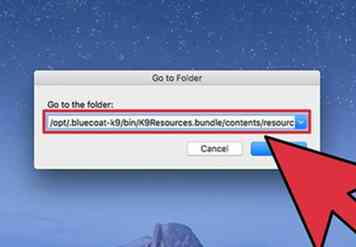 4 Eingeben:
4 Eingeben: 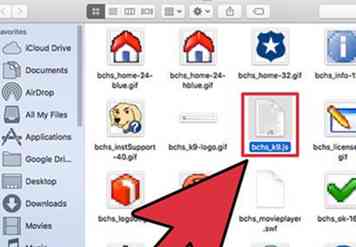 5 Suchen Sie die Datei mit dem Namen bchs_k9.js.
5 Suchen Sie die Datei mit dem Namen bchs_k9.js. 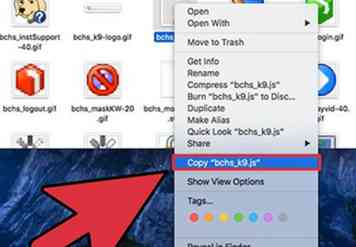 6 Kopieren Sie die Datei auf Ihren Desktop.
6 Kopieren Sie die Datei auf Ihren Desktop. 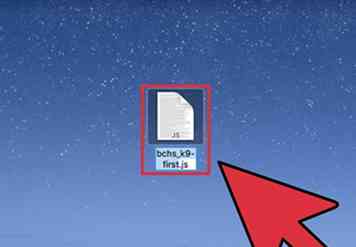 7 Duplizieren Sie diese Datei und nennen Sie sie bchs_k9-first.js.
7 Duplizieren Sie diese Datei und nennen Sie sie bchs_k9-first.js. 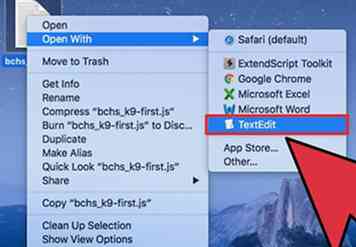 8 Öffnen Sie bchs_k9.js mit TextEdit.
8 Öffnen Sie bchs_k9.js mit TextEdit. 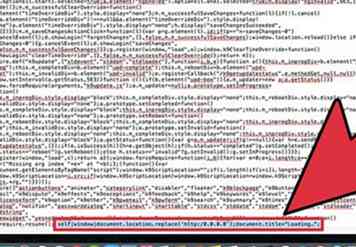 9 Scrolle zum Ende der Datei und direkt nach dem ";" Symbol diese Zeile hinzufügen:
9 Scrolle zum Ende der Datei und direkt nach dem ";" Symbol diese Zeile hinzufügen: 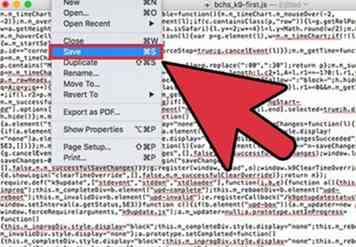 10 Speichern Sie die an der Datei vorgenommenen Änderungen.
10 Speichern Sie die an der Datei vorgenommenen Änderungen. 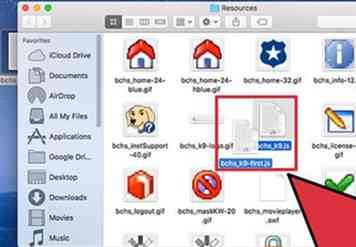 11 Ziehen Sie die geänderte Datei "bchs_k9.js" zurück in den Ordner "Ressourcen" und ersetzen Sie das Original.
11 Ziehen Sie die geänderte Datei "bchs_k9.js" zurück in den Ordner "Ressourcen" und ersetzen Sie das Original. 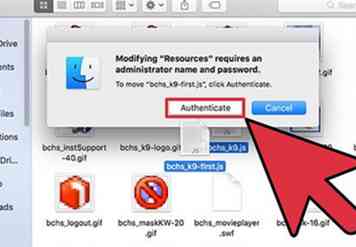 12 Ziehen Sie die Datei bchs_k9-first.js ebenfalls in den Ordner Resources.
12 Ziehen Sie die Datei bchs_k9-first.js ebenfalls in den Ordner Resources. 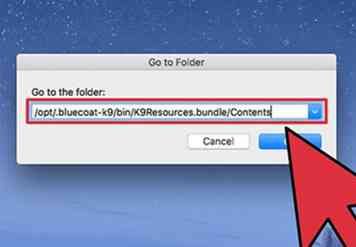 13Gehe zu
13Gehe zu 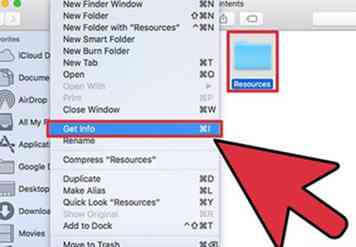 14 Markieren Sie den Ordner "Ressourcen" und wählen Sie in der Menüleiste "Datei" und "Informationen".
14 Markieren Sie den Ordner "Ressourcen" und wählen Sie in der Menüleiste "Datei" und "Informationen". 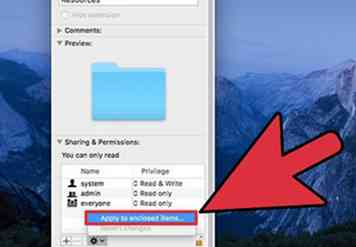 15 Öffnen Sie in der Info-Box unter "Sharing & Permissions" das Schloss in der unteren rechten Ecke. Klicken Sie dann auf den Zahnradknopf und wählen Sie "Auf beiliegende Artikel anwenden ...".
15 Öffnen Sie in der Info-Box unter "Sharing & Permissions" das Schloss in der unteren rechten Ecke. Klicken Sie dann auf den Zahnradknopf und wählen Sie "Auf beiliegende Artikel anwenden ...". 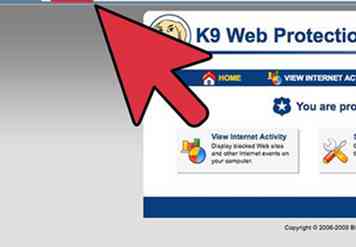 16 Testen Sie, dass eine K9-Seite auf 0.0.0.0 umgeleitet wird.
16 Testen Sie, dass eine K9-Seite auf 0.0.0.0 umgeleitet wird. 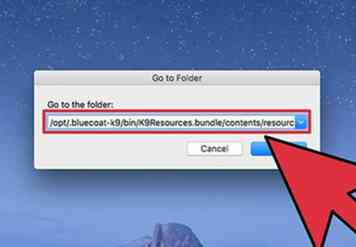 17 Wenn Sie auf die K9-Verwaltungsseite zugreifen müssen, um Einstellungen zu ändern, gehen Sie wie folgt vor:
17 Wenn Sie auf die K9-Verwaltungsseite zugreifen müssen, um Einstellungen zu ändern, gehen Sie wie folgt vor: